Déplacement sur les points d’entrée et de sortie, Supprimer les points d’entrée et de sortie – Grass Valley EDIUS Pro v.7.20 Manuel d'utilisation
Page 204
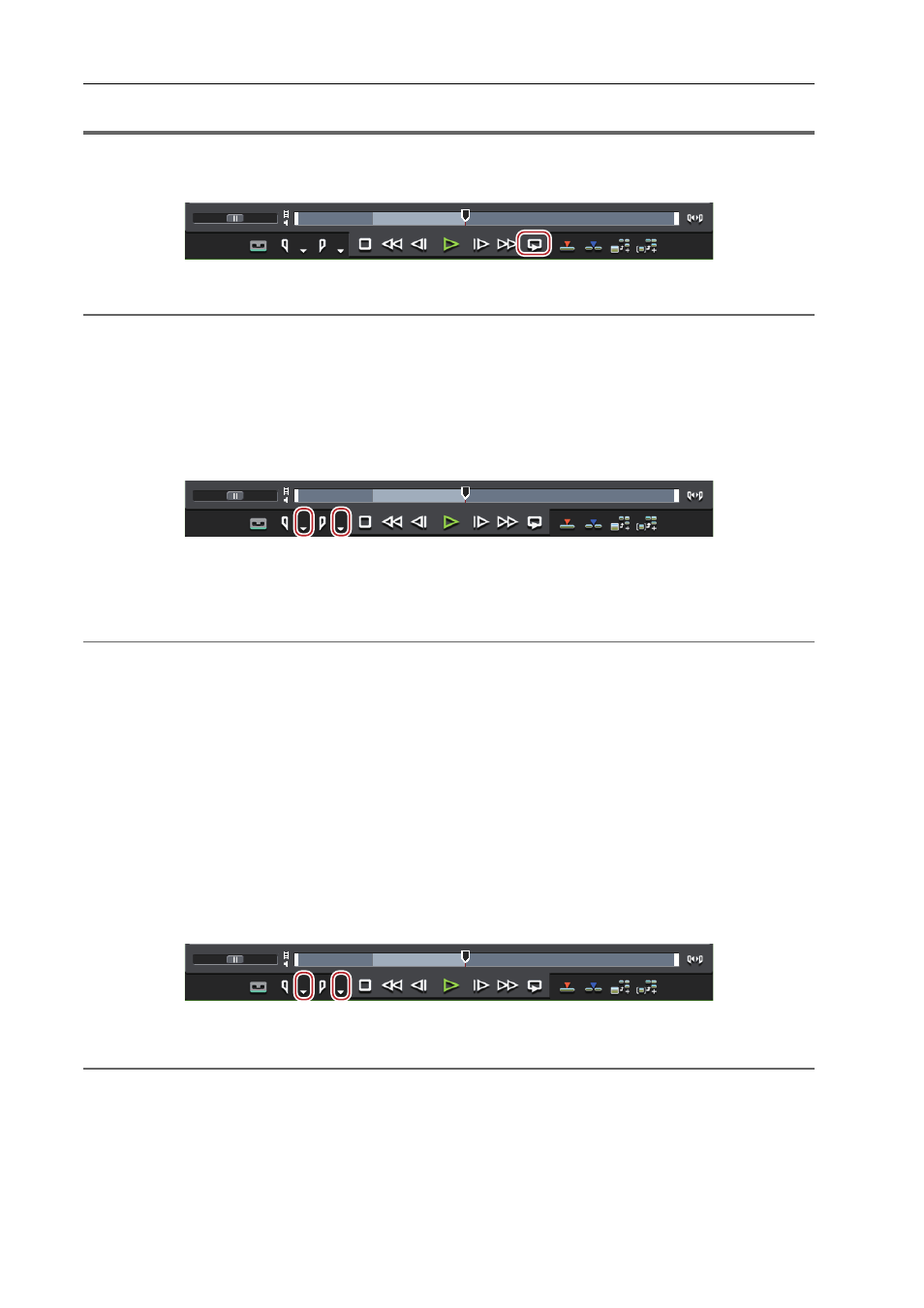
Importation de Sources
182
EDIUS - Manuel de référence
1
Remarque
• La lecture en boucle ne peut pas être réalisée sur des sources affichées dans le mode station.
1 Cliquez sur [En boucle] dans le lecteur.
La lecture commence à la position actuelle du curseur.
2
Alternative
• Lecture entre les points d’entrée et de sortie : [Ctrl] + [Espace]
Déplacement sur les points d’entrée et de sortie
Déplacez le curseur sur la barre de position du point d’entrée (sortie).
1 Cliquez sur le bouton de liste [Définir le point d’entrée] ([Définir le point de sortie]) dans le lecteur.
2 Cliquez sur [Aller au point d’entrée] ([Aller au point de sortie]).
Pour aller au point d’entrée (de sortie) des parties vidéo et audio, cliquez sur [Aller au point d’entrée vidéo] ([Aller au
point de sortie vidéo]) ou sur [Aller au point d’entrée audio] ([Aller au point de sortie audio]).
2
Alternative
• Cliquez sur [Définir le point d’entrée] ([Définir le point de sortie]) tout en maintenant enfoncée la touche [Maj] sur le
clavier. La même opération peut être réalisée par [Aller au point d’entrée audio] ([Définir le point de sortie vidéo]) ou
[Définir le point d’entrée audio du clip] ([Définir le point de sortie audio du clip]).
• Faites un clic droit sur le curseur sur le lecteur, puis cliquez sur [Aller au point d’entrée] ([Aller au point de sortie]).
Pour aller au point d’entrée (de sortie) des parties vidéo et audio, cliquez sur [Aller au point d’entrée vidéo] ([Aller au
point de sortie vidéo]) ou sur [Aller au point d’entrée audio] ([Aller au point de sortie audio]).
• Aller au point d’entrée : [Q]/[Maj] + [I]
• Aller au point de sortie : [W]/[Maj] + [O]
• Aller au point d’entrée de la partie audio : [Maj] + [U]
• Aller au point de sortie de la partie audio : [Maj] + [P]
Supprimer les points d’entrée et de sortie
Supprimer le point d’entrée (sortie).
1 Cliquez sur le bouton de liste [Définir le point d’entrée] ([Définir le point de sortie]) dans le lecteur.
2 Cliquez sur [Effacer le point d’entrée] ([Effacer le point de sortie]).
2
Alternative
• Dans le cas de sources capturées affichées en mode fichier, déplacez le curseur vers le point d’entrée (de sortie),
puis cliquez sur [Définir le point d’entrée] ([Définir le point de sortie]) tout en maintenant enfoncée la touche [Maj] du
clavier. La même opération peut être réalisée par [Définir le point d’entrée vidéo] ([Définir le point de sortie vidéo]) ou
[Définir le point d’entrée audio du clip] ([Définir le point de sortie audio du clip]).
• Faites un clic droit sur le curseur sur le lecteur, puis cliquez sur [Effacer le point d’entrée] ([Effacer le point de sortie]).
Pour supprimer le point d’entrée (de sortie) des parties vidéo et audio, cliquez sur [Effacer le point d’entrée vidéo]
([Effacer le point de sortie vidéo]) ou sur [Effacer le point d’entrée audio] ([Effacer le point de sortie audio]).
• Supprimer le point d’entrée : [Alt] + [I]